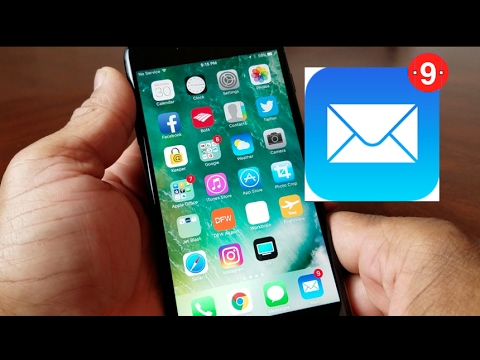
Sisu
iOS 6 võimaldab kasutajatel ühendada Facebooki iPhone'iga, et hõlpsamini postitada ja fotosid ja linke jagada.
See juhend näitab, kuidas seadistada Facebook iOS 6-s iPhone'ile, iPadile ja iPod Touchile ning kuidas see lihtsamaks jagamine sotsiaalse võrgustiku kaudu.
Tänu Facebooki integreerimisele iOS 6-s võivad iPhone ja iPad kasutajad teavitamiskeskusest Facebooki postitada ja isegi kasutada oma häält Siri abil Facebooki postitamiseks. Fotode ja linkide jagamise menüüs on ka Facebooki ikoon, mis võimaldab Facebooki lihtsamalt postitada.
Kuidas luua Facebook iOS 6-s
Koputage Seaded.

Kerige alla ja Valige Facebook.

Järgmine sisestage sisselogimisandmed Facebooki jaoks.

Ühendage Facebook iOS 6-ga iPhone'i.
Pärast seda Koputage Logi sisse ilmub järgmine ekraan.

Koputage Logi sisse seadistamise lõpetamiseks.
Ekraanil peaks nüüd olema sisse logitud Facebooki konto.

Selle valikuga on sisse lülitatud teadete keskus nüüd nupp, mis ütleb „Puuduta postitamiseks“, nii et kiiret postitust Facebookile on lihtne saata.
Funktsioonid lähevad ka sügavamale, kui tegemist on fotode jagamisega või isegi linkidega veebilehtedele.
Facebooki kontaktid ja kalendrid
Pärast Facebooki ühendamist iPhone'iga saavad sündmused, sünnipäevad ja kontaktandmed kontaktide ja kalendri rakendustesse üle kanda.
Facebook lisab kontaktidele teavet ja kuvab vaikimisi Facebooki sõprade sünnipäevad. Sotsiaalsete liblikate jaoks on see suurepärane “omadus”, kuid neile, kes toetuvad kalendrile, on see rohkem häiriv, eriti kasutajatele, kes ajavad kohtumisi Siriga, sest Siri näeb Facebooki sünnipäevi kogu päeva sündmustena.
Integreerimine lisab ka Facebooki kontaktandmeid, sealhulgas @ facebook.com e-posti aadresse, mida paljud kasutajad ei soovi.
Kui iPhone'ile pole oluline lisada sündmusi, sünnipäevi ja Facebooki sõprade kontaktandmeid, tahavad paljud kasutajad need seaded välja jätta.
Samuti ei tabanudUuenda kõik kontaktidkui kalender ja kontaktid on sisse lülitatud või muidu sisestatakse andmed ja ainus viis selle eemaldamiseks on käsitsi.
Kuidas Facebooki fotosid jagada
Avage fotod.
Edasi leidke postitatav foto ja klõpsake vasakul alumises nurgas nuppu Share. Samuti on võimalik jagada mitmeid fotosid.

Järgmine Valige Facebook.

Jaga fotosid Facebookis iOS 6-s.
Pärast Facebooki valimist ilmub foto postkasti koos võimalusega teksti lisada, valida album, mida see asub, ja muudest ühistest facebook-üksustest.
Kui foto on lihtsalt postitamiseks valmispuudutage Post paremas ülanurgas.

Valige album ja sisestage enne Facebooki postitamist tekst.
Samuti on mugav jagada ka veebilehe linke Facebookile.
Kuidas postitada Facebooki linke Safarilt
Avage Safari ja külastage Facebookis jagamiseks veebilehte.
Üks kord sealPuudutage Share ekraani keskel.

JärgminePuudutage Facebooki.

Seejärel lisage postitusele tekst ja koputage nuppu Post paremas ülanurgas.

Jagage Facebooki veebilinke iOS 6-s.
Kuidas postitada Facebooki Siriga
IPhone 5, uus iPad ja iPhone 4S saavad postitada Facebooki koos Siriga.
Selleks aktiveerige Siri a Kodu nupu pikaajaline vajutamine.
Ütle, “Postita Facebooki".

Kasutage Siri abil Facebooki iOS 6 postitamiseks.
Kui küsitakse, öelge Sirile, milline peaks olema staatust. Kui olek on vale, ütle “Change it”, et öelda Siri uuemale versioonile või “Cancel”.


